Утилиты для проверки аккумулятора ноутбука. Через мобильные приложения
У аккумуляторов в смартфонах и планшетах ограниченный срок службы, и, с течением времени возникает необходимость в проверке состояния аккумулятора. Производители сообщают примерное время работы в 400-600 циклов разряда и заряда. Но как понять, сколько источник питания отработал и когда требуется замена? Для этого используют ряд простых способов, которые скажут о текущем состоянии батареи и когда придет время замены.
Наблюдение
Если заметили, что за ночь в режиме ожидания смартфон потерял 15-20 % заряда, это ещё не повод для беспокойства. Убедитесь, что в это время приложения в фоне не работали. Для этого перейдите в настройки устройства, далее пункт аккумулятор (в некоторых моделях расположение пунктов отличается). Под графиком отобразится шкала потребления питания, на которой видно, что привело к разряду: Wi-Fi, GPS навигация, работа экрана или активный режим.

Если в бездействии шкала «активный режим» заполнена, тогда к расходу энергии привело приложение или процесс, который пробуждал устройство. Программа (для работы требуется ROOT) вычислит, что стало причиной повышенного расхода энергии.
Воспользуйтесь безопасным режимом, на тот случай если устройство без ROOT. Оставьте устройство без нагрузки на день и проследите за расходом энергии, так же прощупайте область, где установлен аккумулятор. Разрядка за 2-8 часов и легкое выделение тепла свидетельствует о нарушении работы батареи и требует замены.
Визуальный осмотр батареи
Снимите крышку аккумуляторного отсека, если это предусмотрено конструкцией, осмотрите батарею на наличие деформаций и вздутия. Обнаружить первые признаки разбухания сложно, так как визуальное увеличение не превышает 0,5-1 мм. Поэтому прижмите аккумулятор к ровной поверхности и присмотритесь, нет ли зазоров. Просуньте лист бумаги, если с концов получается, а в центре нет или наоборот, тогда батарея деформирована.

Ещё один способ выявить вздутие – прокрутить АКБ. Положите батарею на ровную поверхность и прокрутите. Если заметили легкое вращение, это признак деформации и сигнал для замены аккумулятора. Так же стоит обратить внимание на коррозию вокруг металлических контактов, зеленоватые или белые пятна.

Если источник питания установлен внутри и вздулся, корпус деформируется. Появятся перекосы, люфты и неровности. В таком случае обратитесь в сервисный центр, или разберите и извлеките аккумулятор собственноручно.

Важно! Не используйте аккумулятор, при явных признаках повреждения (вздутие, коррозия). Пролитый электролит повредит устройство или станет причиной воспламенения.
Проверка батареи USB тестером
Стоит отметить, что аккумуляторы на основе лития стареют, даже если не используются. При правильной эксплуатации и хранении, батареи теряют 5-7 % емкости в год, но при перепадах температуры и неправильной эксплуатации, ресурс сокращается до 60% за 3 месяца. Узнать сколько батарея способна накопить энергии, поможет USB тестер.
Разрядите смартфон или планшет до отключения, затем подсоедините к зарядному устройству. В промежутке между блоком питания и кабелем установите USB тестер. По достижению 100 % заряда, смотрите на количество мАч, это и есть текущая емкость аккумулятора. Так же обратите внимание на начальную силу тока. Если вместо 1 А, которые выдает блок питания на 1000 мАч, отображается 0.1-0.3 А, батарея неисправна. Что бы удостоверится окончательно, проверьте ещё раз с другим зарядным и USB шнуром.
Программное тестирование
Данный метод не гарантирует определение неисправного аккумулятора, но пригодится пользователям, где аккумулятор не извлекается.

Скачайте в Google Play приложение, способное сказать о состоянии, температуре и напряжении аккумулятора. Воспользуйтесь , или . Запустите программу и посмотрите на значения источника питания. Если состояние «Хорошее», в замене батарея не нуждается.
Калибровка батареи
Если индикатор заряда батареи не работает или отображает неверные значения, резкие скачки показания – сделайте полный цикл разрядки и зарядки аккумулятора. Так же проведите калибровку батареи , если устройство с правами суперпользователя. Для этого следуйте инструкции:
- Зарядите аккумулятор на 100 % сетевым зарядным устройством и не отключайте от сети.
- Удалите при помощи файлового менеджера файл «batterystats.bin», по пути /data/system/.
- Выключите устройство, отключите от сети и вытащите аккумулятор.
- Через 3-10 минут, подключите ЗУ и ждите, пока устройство не запустится. После появления значка «вставить батарею», установите аккумулятор и оставьте заряжаться до тех пор, пока значение зарядки не дойдет до 100 %. После, оставьте так ещё на 15 минут, а потом загрузите устройство.
Важно! Если извлечение аккумулятора не предусмотрено конструкцией, пропустите действие и следуйте далее по инструкции. Другие 4 способа
Вопрос пользователя...
Здравствуйте. Пользуюсь ноутбуком уже более 3-х лет, в последнее время стал быстро садиться аккумулятор - если раньше держал 3-4 часа, то сейчас 1 час максимум.
Сам склоняюсь к смене аккумулятора, но настораживает один момент: вдруг после смены ничего не измениться, а причина была в другом.
Подскажите, можно ли оценить степень изношенности батареи программным путем (без сервис-центров и мастеров)?
Доброго дня!
Вообще, в среднем, аккумулятор ноутбука (при нормальной эксплуатации) служит около 4-5 лет. То, что ваш прослужил 3 года - уже неплохо. Кстати, ваши опасения насчет смены аккумуляторной батареи не напрасны: вполне возможно, что виновата не сама батарея, а пару приложений, которые начали "съедать" весь заряд (об этом скажу пару слов в статье).
Оценить степень изношенности программным путем можно, но сразу же замечу, что данные эти приблизительны
! Оценить точнее, пожалуй, можно лишь на спец. оборудовании. И так, обо всем по порядку...

Кстати, если у вас совсем не заряжается аккумулятор - ознакомьтесь со следующей статьей:
Оценить можно с помощью специальных утилит для диагностики ПК, и командной строки.
Вариант №1 - AIDA 64
Есть одна незаменимая утилита для определения характеристик компьютера - AIDA64 (о ней я упоминал в этой статье: , в общем, рекомендую!).
Когда запустите утилиту, откройте раздел Компьютер/Электропитание . Далее обратите внимание на несколько важных строк (см. скриншот ниже):
- Паспортная емкость - 41440 mWh (этот показатель не изменяется во времени, это та емкость, которую заложил производитель вашего устройства);
- Емкость при полной зарядке - 41440 mWh;
- Текущая емкость - 41440 mWh (а вот этот показатель может изменяться. Обычно, при активном использовании ноутбука - текущая емкость уменьшается);
- Степень изношенности - оценивается в процентах. Если степень изношенности более 30-50%, можете задуматься над сменой батареи.
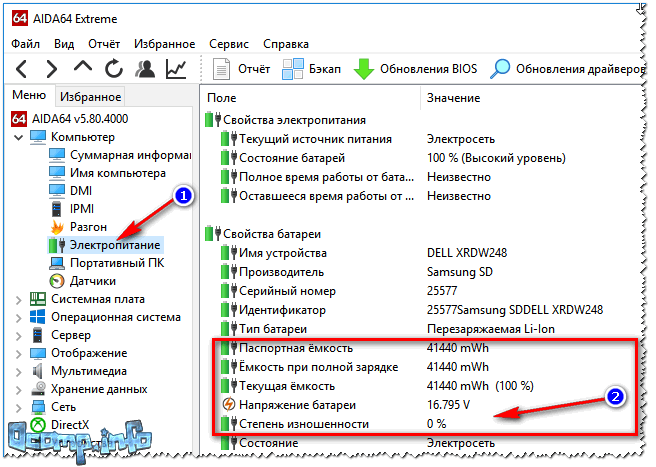
AIDA64 Extreme // Электропитание, степень изношенности батареи
Вариант 2 - командная строка
Командную строку нужно запустить от имени администратора (это важно!). Сделать это можно разными путями, один из самых простых:
- вызвать диспетчер задач - клавиши Ctrl+Shift+Esc ;
- нажать Файл/Запустить новую задачу ;
- ввести CMD , поставить галочку напротив пункта "Создать задачу с правами администратора" , нажать Enter .

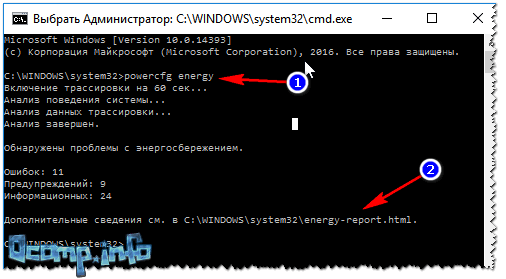
Примечание!
Можно сразу же выделить адрес C:\WINDOWS\system32\energy-report.html и скопировать его в браузер (рекомендую IE или Microfot Edge), а лучше открыть этот файл с помощью Word.
Чтобы выделять мышью в командной строке: щелкните правой кнопкой мышки по заголовочной части окна и перейдите в свойства . Там поставьте галочку напротив пункта "Правка-Выделение мышью" .
Выделение мышью в командной строке
Как открыть отчет от Powercfg Energy
- Запускаем проводник (просто открываем любую папку) и в адресную строку вставляем C:\WINDOWS\System32 , нажимаем Enter;
- далее отсортировываем файлы в порядке даты (см. скрин ниже - дата изменения) - наш файл окажется сверху;
- щелкаем правой кнопкой мышки по файлу energy-report.html ;
- в контекстном меню раскрываем вкладку "Открыть с помощью" и выбираем Word.

В этом документе будет много всякой информации о вашем ноутбуке, нас же интересует раздел о батареи. Там будет табличка - Сведения о батареи (свою привожу чуть ниже).
Обратите внимание здесь на две строки: Расчетная емкость и Последняя полная зарядка . Зная их, можно оценить степень изношенности батареи. Например, в моем случае: (41440-41440)/41440=0%.
Если бы в строке "Последняя полная зарядка" у меня стояло другое число, скажем 35000, то формула бы приняла вид: (41440-35000)/41440=15% (т.е. степень изношенности составила бы около 15%).
Еще один способ: специальное ПО от производителей
Часть производителей ноутбуков поставляет свои устройства со специальными менеджерами настроек, среди которых есть и те, что контролируют питание, заряд батареи, и контролируют её состояние.
Например, ниже на скриншоте показано такое ПО от LENOVO. Обратите внимание на две величины: паспортную емкость, и емкость при полном заряде. Сравнив эти величины, можно быстро понять состояние аккумулятора.

Почти новая батарея... А уже степень изношенности около 5%!
Как узнать, какие приложения съедают больше всего энергии
1) В ноутбуках часто вместе с драйверами идут спец. утилиты от производителя, которые помогают оценивать степень изношенности аккумулятора, а так же следить за приложениями, которые больше всего тратят заряд.
2) Если у вас такой утилиты нет- можно воспользоваться сторонними приложениями, например, BATExpert . Запустив программу, вы получите информацию об аккумуляторе своего ноутбука: степень изношенности, точное время работы от текущего заряда, его тип и температуру, производителе, информацию о циклах заряда и т.д.
3) В Windows 10 - узнать, какие приложения расходуют заряд батареи, еще проще! Для начала нужно открыть меню ПУСК и нажать на Параметры .

Далее открыть раздел "Система" , и ее подраздел - "Батарея" . Затем перейти по ссылке "Использование заряда батареи конкретными приложениями" (см. скриншот ниже).

Собственно, затем Windows покажет вам полную картину (например у меня больше всего съедает Firefox, но это и не удивительно ). Обратите внимание на те приложения в списке, которыми вы почти не пользуетесь: их нужно либо не запускать (а если они в автозагрузке Windows - то удалить их оттуда, AIDA64 Вам в помощь), либо просто удалить.

Таким образом, оценив степень изношенности аккумуляторной батареи ноутбука, а так же те приложения, которые "съедают" заряд батареи - можно прийти к выводу о целесообразности ее замены.
На этом у меня все, долгой работы батареи!
Дело в том, что в Windows (как я уже писал выше) есть специальная утилита, которая отслеживает состояние аккумулятора и сейчас мы воспользуемся ещё одной её особенностью.
Первым делом нам нужно запустить и выполнить (написать или вставить отсюда) команду powercfg energy
:
и ждем пока соберется информация. Обычно на это требуется около минуты. После окончания в окне будет написано, что всё готово и файл отчета был создан. Обычно он сохраняется там же, где и лежит командная строка (windows/system32
) и называется energy-report.html
. Впрочем об этом всём Вам будет написано:

Теперь идём в этот самый каталог, путь которого написан, и открываем через полученный отчет. В нём очень много информации, но основная по этому статье - это Сведения о батарее . Обратите внимание на такие параметры, как «Расчетная емкость» и «Последняя полная зарядка». В идеальном варианте эти значения должны быть равны. Чем меньше значение «Последняя полная зарядка», тем ниже способность аккумулятора накапливать энергию. Снижение же значения второго параметра по отношению к первому на 50 или более процентов указывает на то, что батарею вскоре придётся заменить.

Если у Вас этот файл не хочет открываться, то попробуйте скопировать его в любую другую папку, а оттуда открыть уже.
Как видите, узнать когда следует заменить батарею достаточно легко, исходя из всех данных. Можете так же обратить внимание на другие полезные советы и рекомендации.
Проверка батареи Андроид через доступные системные настройки не предусматривается, в отличие от устройств на базе iOS. Если узнать начальную емкость еще можно, вынув аккумулятор из смартфона (не в каждом случае), то проверить износ и текущее состояние визуально не получится. Исключение – вздувшийся АКБ. В таком состоянии его небезопасно продолжать эксплуатировать, требуется сдать как опасный мусор в ближайшем пункте приема батареек.
Для проверки износа батареи на Android вы можете:
- Воспользоваться системным приложением (работает не на каждом девайсе).
- Проверить аккумулятор физически, сняв напряжение мультиметром и проведя визуальный осмотр.
- Протестировать состояние АКБ приложениями, получающими информацию с контроллера.
Самую подробную информацию вы получите, воспользовавшись приложениями, а также получив Root-права для операционной системы. Физический осмотр и проверку мультиметром рекомендуется делать только если вы обладаете специфическими навыками в этой области.

Приложение для проверки батареи
Вы можете скачать приложение для проверки батареи Андроид в Play Market. Выбирайте одно из следующих:
- AccuBattery.
- DU Battery Saver.
- Battery Life.
- И другие.
Для того чтобы посмотреть расширенную статистику, могут требоваться Root-права, получить их несложно самостоятельно. В большинстве случаев такой глубокий доступ не потребуется, вся нужная информация будет выводиться приложением.
AccuBattery
Приложение AccuBattery получает всю информацию с контроллера аккумулятора. Обработав полученные данные, оно выводит их на экран. Воспользовавшись программой, вы также сможете оптимизировать работу АКБ и продлить срок ее “жизни”, снизить вероятность быстрой разрядки. Дополнительно в приложении выводятся интересные факты об аккумуляторных батареях, которые будут полезны пользователю Android.
В программе есть несколько вкладок:
- Зарядка.
- Разрядка.
- Здоровье.
- История.
Вы сможете просмотреть всю статистику разрядки, установить предельный уровень, на котором будете получать уведомление. Просмотреть остаточную емкость батарейки получится в разделе “Здоровье”. Данные выводятся достаточно точные, приложение делает подробные расчеты. Интересной вам может показаться и информация о реальном ежедневном износе установленной батарейки.
DU Battery Saver
Мониторит систему, позволяет отслеживать уровень зарядки и разрядки, выводит информацию о текущем состоянии аккумулятора. При наличии Root-прав может автоматически оптимизировать работу АКБ даже в спящем режиме. Любые проблемы энергопотребления получится быстро исправить, прибегнув к этой программе. Приложение бесплатное, есть в маркете.
Battery Life
Как и аналоги позволяет оптимизировать систему, найти проблемные приложения, устранить ошибки, произвести мониторинг. Пользователь сможет просмотреть подробную информацию о зарядке и разрядке, ускорить зарядный процесс на 20%. На главном экране приложения выводится абсолютно вся необходимая информация о состоянии девайса. Есть множество дополнительных функций, не относящихся напрямую к состоянию аккумуляторной батареи, но интересных пользователям (такие как проверка скорости сетевого соединения и другие).

Как проверить емкость аккумулятора
Вы поймете, что аккумулятор телефона теряет емкость по скорости его разрядки, даже не пользуясь дополнительным софтом. Проследите, сколько он теряет, находясь в режиме ожидания ночью, пока вы спите. Максимальным показателем для АКБ с нормальной емкостью будет 6 процентов, средним – 2. Если АКБ теряет за ночь больше, это может говорить о снижении емкости.
Степень износа на некоторых телефонах вы сможете проверить, если введете на клавиатуре USSD-комбинацию *#*#4636#*#*. Информация появится во всплывающем меню. Такая встроенная утилита есть не у каждого устройства, поэтому рекомендуется скачать из Google Play дополнительное приложение. Их разработано множество, выбирайте то, которое больше всего подходит вам по интерфейсу.
Как проверить состояние аккумулятора
Бывает недостаточно знать как проверить состояние батареи на Андроиде программными путями. Если контроллер АКБ неисправен, он может отправлять неверную информацию на приложение. Поэтому вы можете попробовать проверить состояние батареи физически следующими способами:
- Осмотреть контакты АКБ на предмет коррозии.
- Осмотреть батарею на предмет вздутия.
- Замерить напряжение портативным мультиметром.
Если на батарее есть следы коррозии (зеленоватого цвета, перепутать их с чем-то сложно) или она вздулась, продолжать эксплуатацию не стоит. При проверке мультиметром обращайте внимание на отклонения от изначально заявленного напряжения. Оно не должно превышать 1В, при превышении можно говорить о сильном износа АКБ. Если возможности дома измерить напряжение на аккумуляторе нет, обратитесь в сервисный центр.
Такая проверка подходит только для съемных батарей. Современные смартфоны оснащаются несъемными аккумуляторами, которые невозможно проверить в домашних условиях. О неисправности АКБ говорят косвенные признаки – вздутие крышки, постоянный нагрев даже в периоды малой активности. Если батарейка неисправна или изношена, требуется замена, восстановлению АКБ уже не подлежит.
BatteryMark - программа для тестирования батареи ноутбука работает по принципу измерения времени работы на единицу заряда аккумулятора ноутбукаПрограмма работает в двух режимах: ускоренном и обычном. В ускоренном режиме, установленном по умолчанию, программа запускает процесс вычисления числа Пи для загрузки процессора на полную мощность и измеряет время, за которое процент заряда батареи уменьшается на единицу. Умножает на 100 и получается полное время работы ноутбука от аккумуляторной батареи. В полном режиме программа меряет время работы ноутбука "в простое" и при полной загрузке, но в отличие от ускоренного режима, производится усреднение оценки по 3 промежуткам падения заряда батареи. Время тестирования батареи в обоих режимах зависит исключительно от рабочего состояния вашего аккумулятора, и в обычном режиме может в 2 раза превышать время, затрачиваемое на ускоренный режим.
Наиболее полную картину по своей батарее вы можете увидеть только на графике разряда от 100% до 0%. Примеры таких графиков для различных ноутбуков и батарей выложены на сайте в разделе графики.
Программа предназначена для подсчета времени работы ноутбука в автономном режиме при повышенной нагрузке на различные компоненты системы.
BatteryEater, старается максимально нагрузить все подсистемы ноутбука для получения минимального времени. Ведь никогда не помешает знать, как поведет себя батарея ноутбука в критической ситуации. В программе существует три возможных варианта теста: классический, читательский и режим простоя, которые с учетом дополнительных параметров позволяют получить не какие-то усредненные, а актуальные только для вас результаты.
 - интеллектуальная программа для слежения за уровнем разрядки аккумуляторных батарей ноутбуков с минимальным потреблением системных ресурсов.
- интеллектуальная программа для слежения за уровнем разрядки аккумуляторных батарей ноутбуков с минимальным потреблением системных ресурсов.
Программа использует самый точный на сегодняшний день, алгоритм подсчета оставшегося времени работы компьютера от аккумулятора за счет сбора и анализа статистики использования батареи. Чем больше вы работаете на компьютере с установленной программой, тем точнее, у нее будут ее показания. Неназойливая маленькая панель для скользящего взгляда имеет, соответствующую текущему положению окраску шкалы состояния аккумуляторной батареи и точный таймер обратного отсчета оставшегося времени работы компьютера (желаемый порог устанавливается самостоятельно), после чего программа оповестит вас о сворачивании дел и выключит компьютер. Соответственно эту панельку вы можете установить в любую область экрана, внизу или всегда сверху приложений.



 Настройка и подключение приставки цифрового телевидения
Настройка и подключение приставки цифрового телевидения Настройка и подключение приставки цифрового телевидения
Настройка и подключение приставки цифрового телевидения Беспроводная акустика JBL GO Black (JBLGOBLK) - Отзывы Внешний вид и элементы управления
Беспроводная акустика JBL GO Black (JBLGOBLK) - Отзывы Внешний вид и элементы управления Виртуальный компьютерный музей Dx связь
Виртуальный компьютерный музей Dx связь